很多用户使用手机拍摄完视频以后,或者用户在网上把视频下载到手机以后,往往会使用手机的视频编辑应用直接对视频进行编辑。为了迎合大家的使用需要,下面我就给大家介绍两款现在市面上下载量较多的手机视频编辑应用程序。
YouCut视频编辑是现在手机上值得推荐的、功能齐全的视频编辑应用程序之一,该应用程序拥有视频裁剪,添加特效,添加文本等众多功能。下面就给大家详细介绍一下该软件。
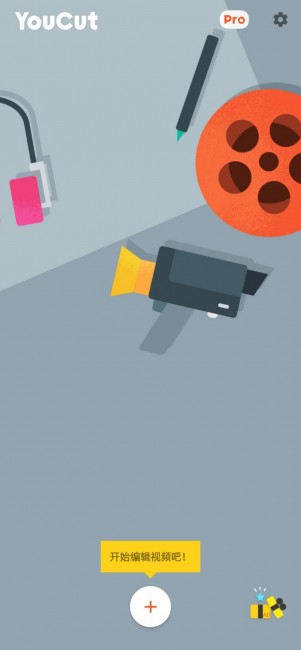
2、进入软件后,在软件的初始界面点击“+”号,然后选择需要进行编辑的视频。
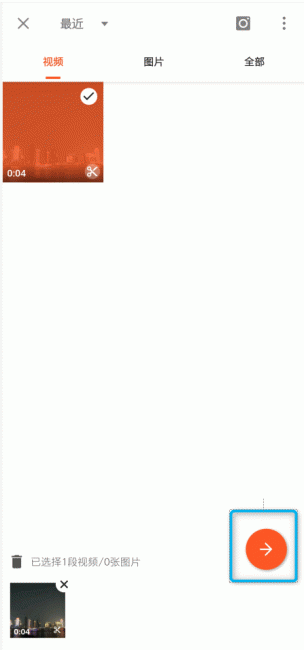
3、选择完需要编辑的视频后,我们就可以进入编辑界面,我们可以根据需要对视频进行编辑。我们点击“裁剪”。(本文介绍软件裁剪和添加特效功能)
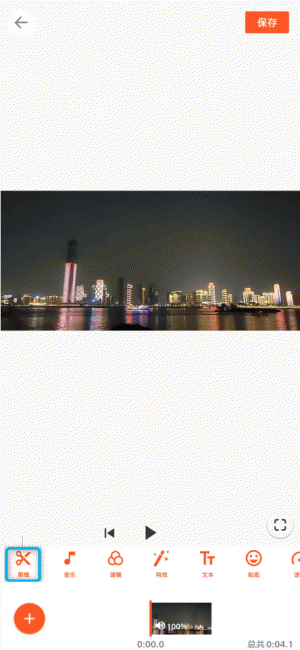
4、进入裁剪的界面后,我们选择需要保留的部分。
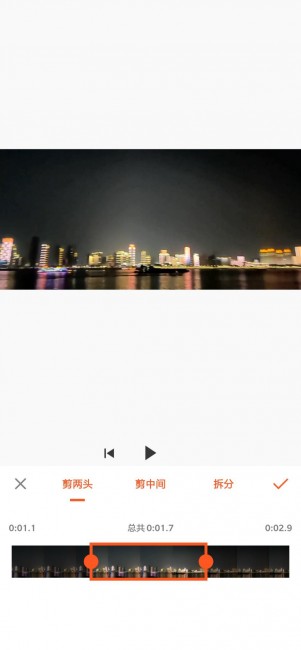
5、如果我们需要对视频添加特效,我们就在界面,点击“特效”,然后选择我们需要的特效即可。
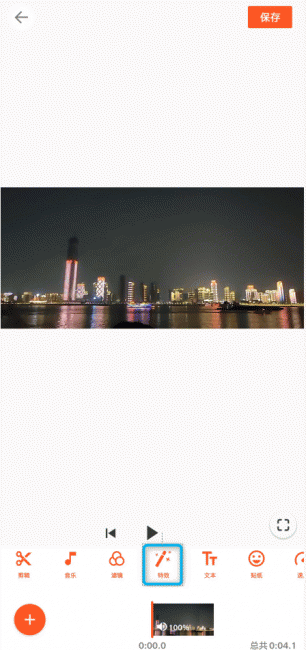
6、完成好所有的编辑后,我们只需要把视频保存即可完成。
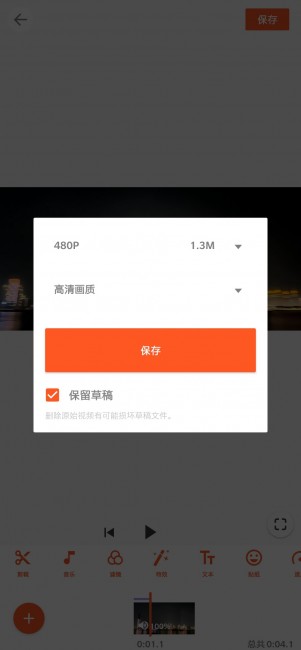
InShot视频编辑应用同样是一款十分强大的手机视频编辑应用,该软件具有剪辑,画布,添加特效,裁剪画面等功能。可以借助这一软件,用户完成一些简单的视频编辑。下面就主要给大家介绍一下该软件的剪切和添加特效功能。
1、 在手机应用商店,搜索并下载InShot视频编辑应用。
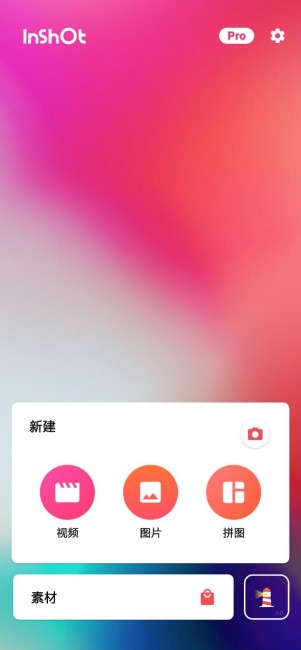
2、 我们在初始界面点击“视频”,然后就会弹出一个新界面,界面中会显示手机里的视频,这个时候选择需要进行编辑的视频文件。
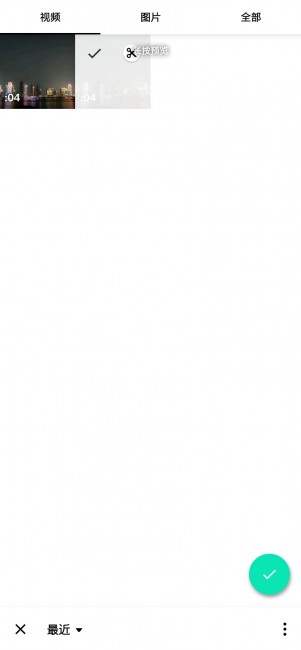
3、 选择完成后,我们就可以进入编辑界面,然后点击“剪切”。
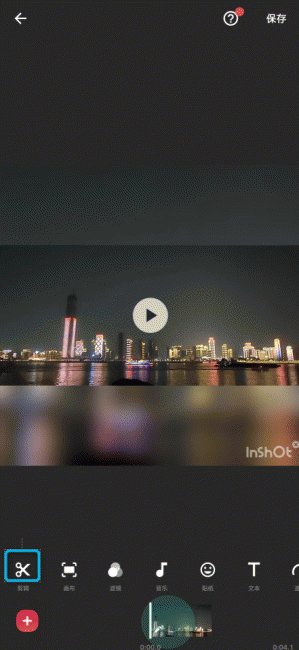
4、 然后我们手动滑动进度条,选择需要剪切的范围,然后确定即可完成视频的剪切。
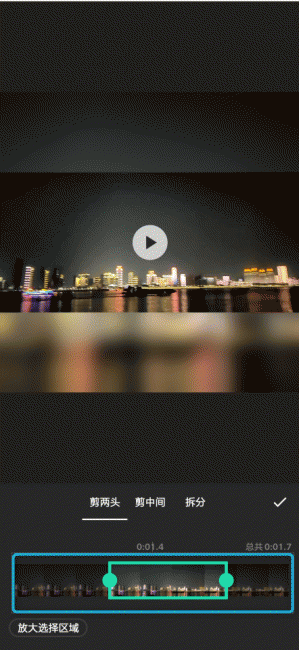
5、 再点击“滤镜”,然后点击特效,然后选择一个我们需要的特效,点击确定,即可为视频添加特效。
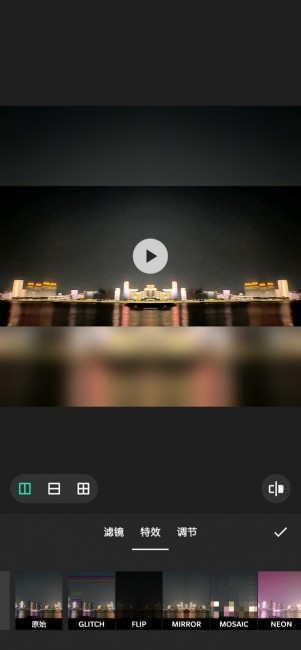
6、 对视频进行所有编辑后,我们只需要把视频保存到手机即可。
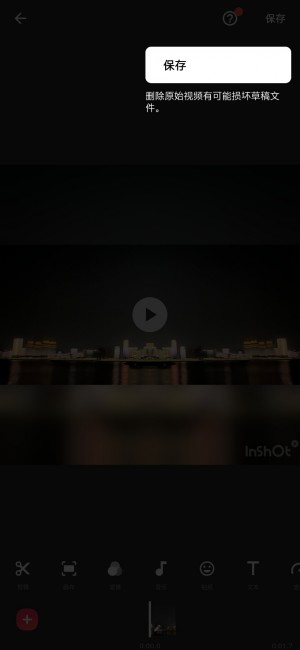
使用手机对视频进行编辑时,虽然手机编辑能带来很多的便利,但依然存在各种不足。例如:在进行视频的裁剪的时候,只能滑动进度条进行选择范围,这对于一些短视频来说还相对好处理,但是如果一些比较长的视频那就比较难操作;还有就是手机虽然功能看似齐全,但是在使用的过程中,有时候还是不能满足用户需要(例如:特效过少等);另外手机的应用一般之只能对视频效果进行简单的编辑,无法对视频格式进行转换。如果我们希望更好地编辑视频那该怎么办呢?
在这里建议大家使用电脑软件的方法对视频进行编辑。下面我就给大家介绍一款专业的视频编辑软件—都叫兽™视频编辑。
软件介绍:都叫兽™视频编辑这一软件的功能齐全,借助这一软件,我们可以轻松的实现视频的格式转换,还有齐全的特效供用户选择,用户借助这一软件可以轻松实现对时长较长的视频进行剪切。除此以外,该软件还具备屏幕录像工具,画面大小的调整,添加字幕等齐全的功能。
1、 打开都叫兽™视频编辑软件,然后点击“视频编辑工具”。
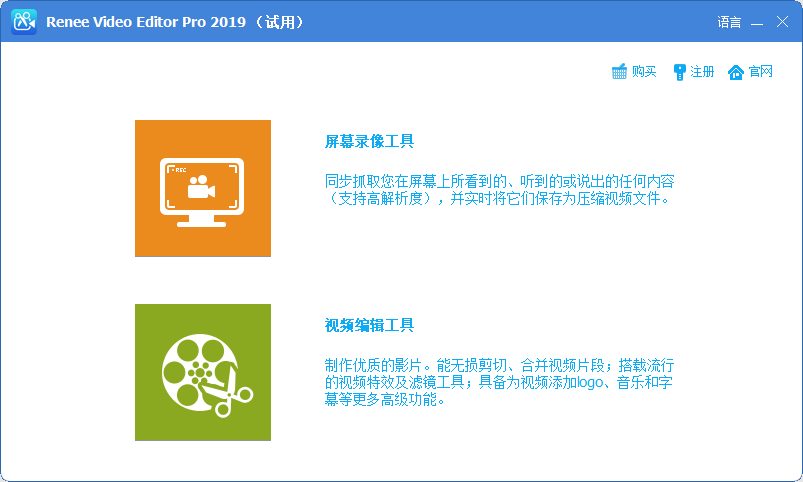
2、 进入软件后,点击“添加文件”,加载视频。
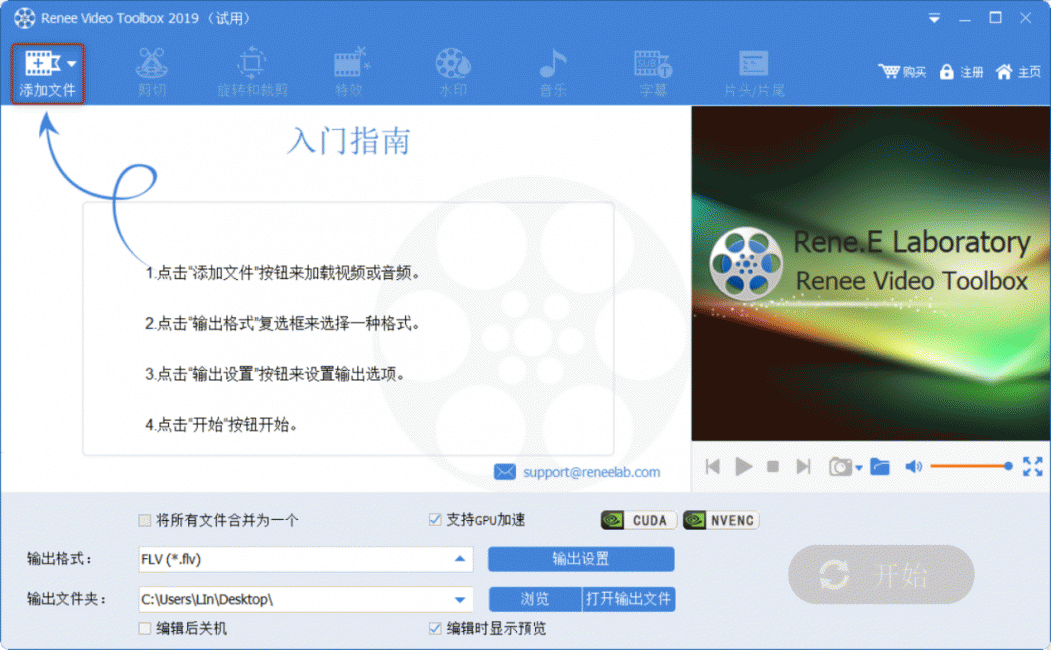
3、 加载文件后,我们点击“输出格式”,在输出格式中选择我们需要的MP4格式。
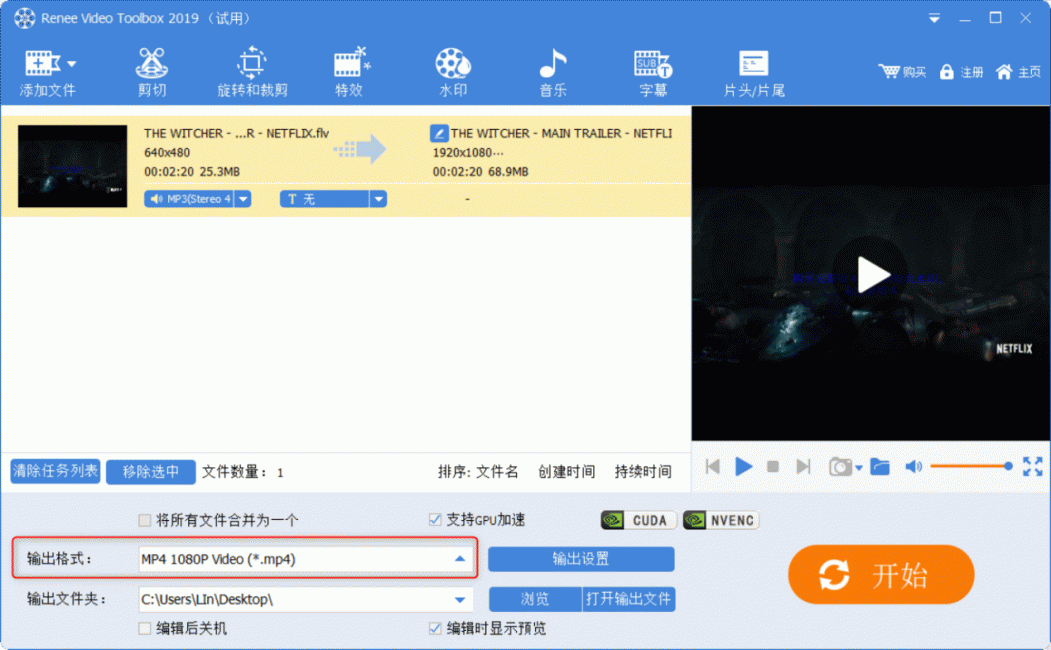
4、 点击“剪切”,我们可以对已经加载的视频进行裁剪。
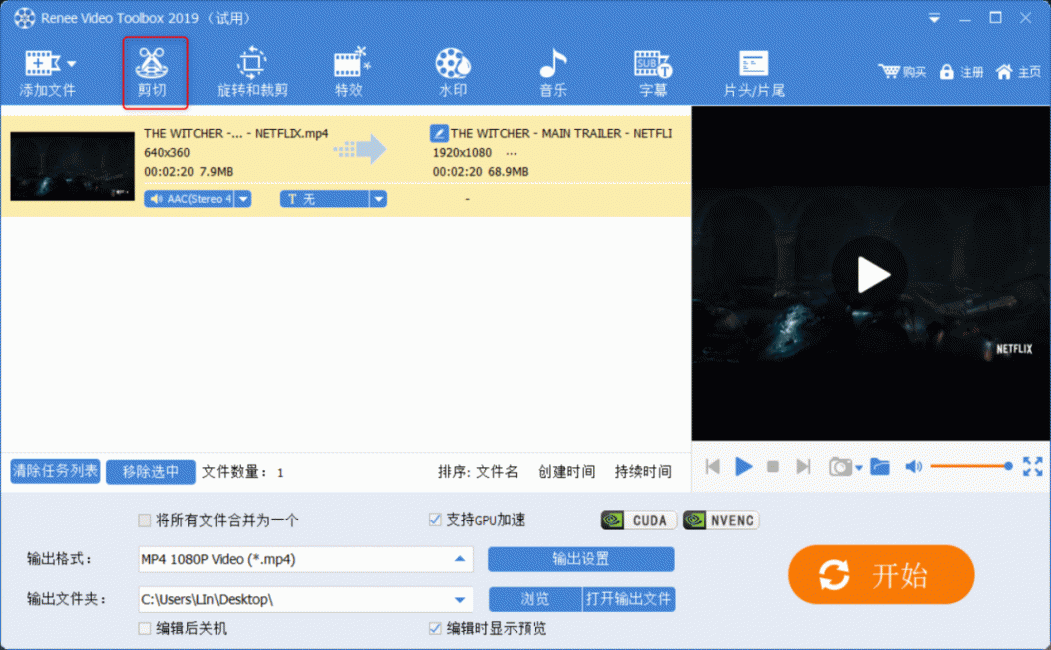
5、 选择剪切的范围(我们可以直接手动输入剪切的时间),然后点击“好”。
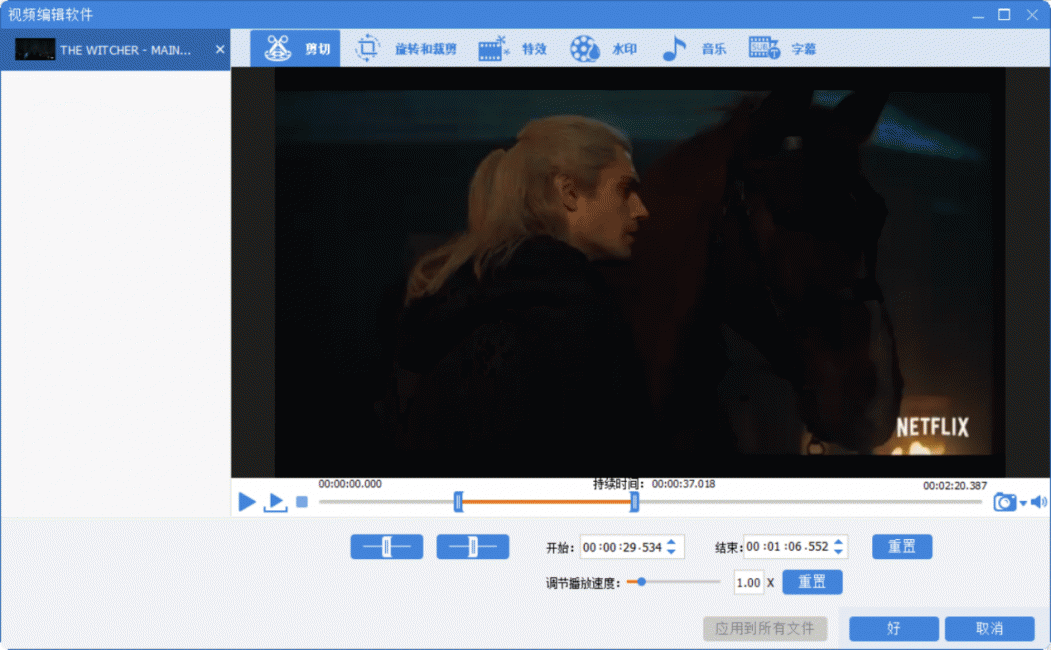
6、 剪切完视频后,返回初始界面,我们在界面点击“特效”。
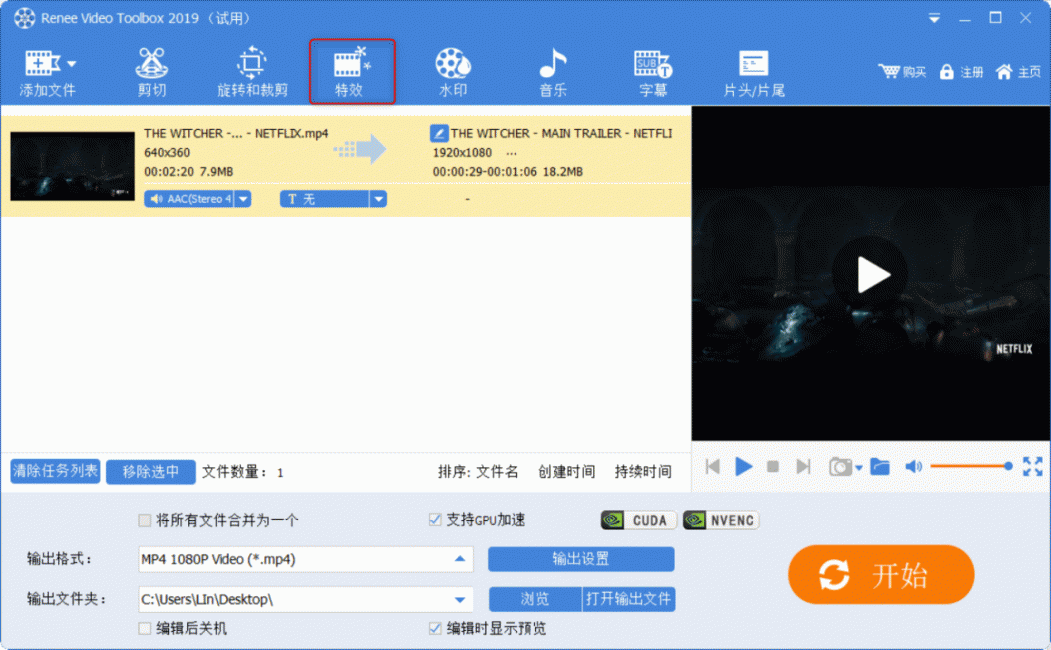
7、根据我们的需求选择合适的特效

8、 特效添加完成后,返回主界面,点击“开始”进行输出即可。
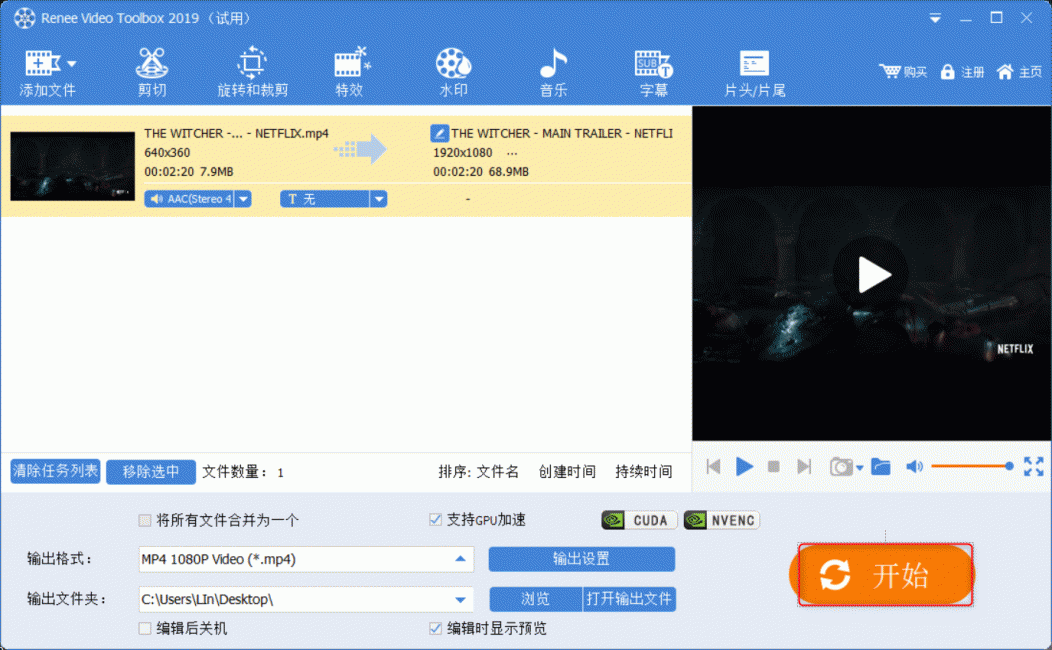





 粤公网安备 44070302000281号
粤公网安备 44070302000281号
